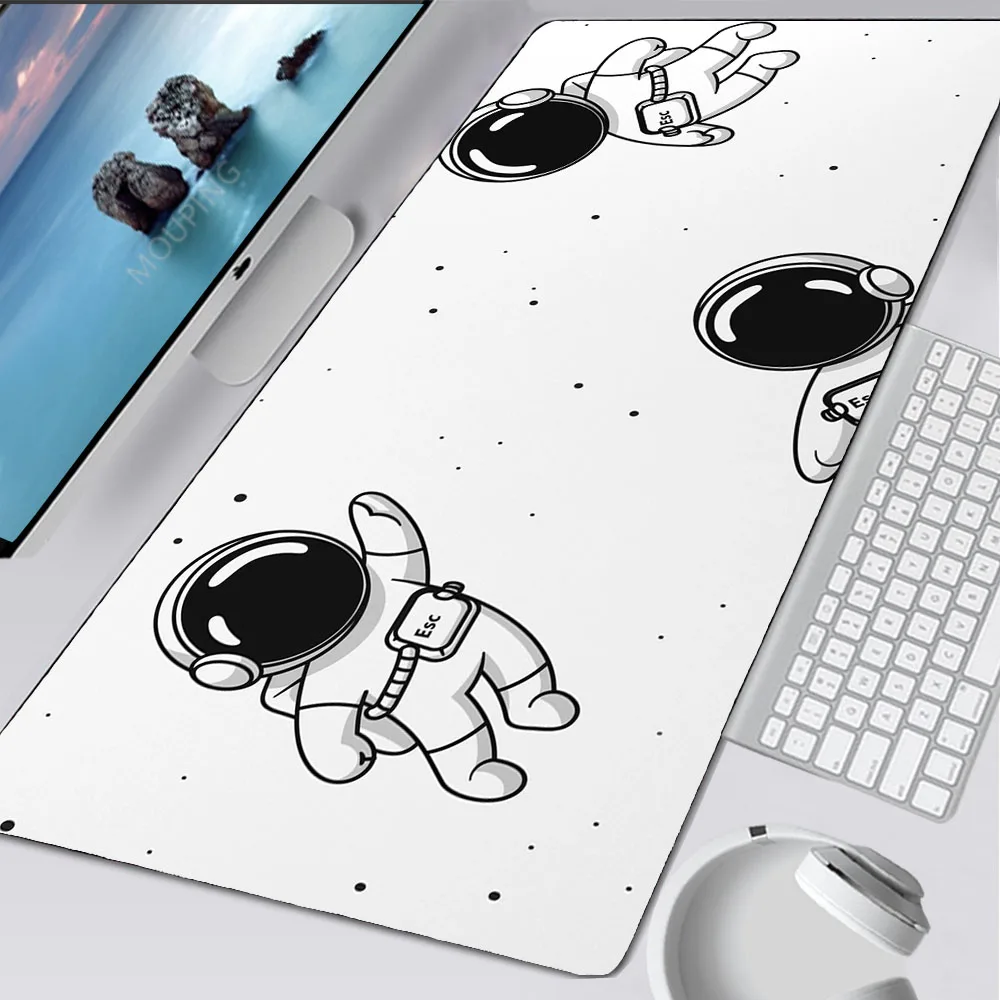10 dicas rápidas de Windows XP
Neste post veremos 10 dicas rápidas de Windows XP que ajudam na utilização do sistema operacional da Microsoft.
Nestes outros links, você pode conferir a segunda e terceira parte destas dicas : 10 dicas rápidas de Windows XP – Parte 2 e 10 dicas rápidas de Windows XP – Parte 3

Discos de inicialização do Windows XP : Dica 1
O Windows XP não vem com discos de inicialização (boot), atrapalhando um pouco a vida de quem não tem como dar boot pelo CD.
Pensando nisso, a Microsoft liberou ferramentas de criação dos discos (em inglês).
Para baixá-los, clique no link correspondente à sua versão do Windows:
Discos de Boot – Windows XP Home (4.3 Mb)
Discos de Boot – Windows XP Professional (4.3 Mb)
Se você já tem o sistema operacional instalado pode utilizar a dica a seguir para criar um disco de inicialização no Windows XP.
Criando um Disco de Boot no Windows XP : Dica 2
Para criar um disco de boot ou inicialização no Windows XP, siga os seguintes passos:
– Vá para “Meu Computador”, Coloque um disquete em seu drive e clique com o botão direito do mouse sobre a Unidade correspondente. (normalmente é A:) e selecione a opção’ “Formatar”.
– Uma caixa de diálogo com diversas opções será mostrada. Selecione “Criar disco de boot do MS-DOS”,
– Clique em “OK”.
Obs.: Será necessário ter pelo menos 5 disquetes para completar esta operação.
Os discos gerados não contêm nenhum driver para CD.ROM, desta forma, será necessário adicioná-lo manualmente.
Desabilite os balões de aviso do Windows XP : Dica 3
Se você deseja desabilitar aqueles “balões de aviso” que aparecem sempre que o sistema executa alguma função específica, faça o seguinte:
- Execute o regedit.exe, através do menu iniciar/executar

Com o Editor de Registro (regedit) aberto, vá na chave HKEY_CURRENT_USER Software Microsoft Windows CurrentVersion Explorer Advanced, clique no menu Editar / Novo / Valor DWORD, digite EnableBaloonTips e pressione Enter em seu teclado.
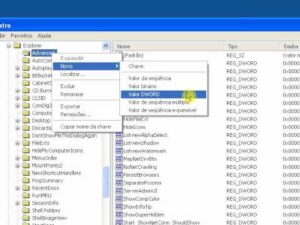
Se já houver essa variável ali, altere o seu valor para 0 (zero).
A partir da próxima inicialização do sistema operacional, os balões não serão mais exibidos.
Desfragmentação de Boot ou Inicialização : Dica 4
A desfragmentação nos arquivos de reinicialização do Windows vai tornar o boot mais rápido.
Para ver se ela esta ativada siga esses passos: Iniciar > Executar> digite regedit:
Procure a chave:
>> HKEY_LOCAL_MACHINE > SOFTWARE > MICROSOFT > Dfrg > clique em BootOptimizeFunction.
Veja se na chave Enable tem um Y e na chave OptimizeComplete tem um YES, se tiver seu boot já está mais rápido, se por acaso a chave não estiver como acima, é só realizar as alterações
Dispense nova ativação após reinstalação do Windows XP : Dica 5
Se você instalou e ativou seu Windows XP, se precisar formatar e reinstalá-lo terá de ativá-lo novamente.
No entanto, esta etapa pode ser dispensada com a simples cópia (backup) de um arquivo: WPA.DBL, localizado em \windows\system32.
Antes de formatar, copie o arquivo para um disquete ou outro local, e após a nova instalação, copie-o novamente para a pasta \windows\system32.
Deste modo não será preciso ativar seu Windows XP outra vez – ao copiar o arquivo de volta à pasta, ele estará ativado automaticamente.
Apague as pastas especiais de Meus Documentos : Dica 6
Se não gosta – ou não usa das pastas especiais dentro de “Meus Documentos” (por exemplo, “Minhas Músicas”, “Minhas Figuras”, etc.), basta executar o comando:
regsvr32 /u mydocs.dll e, em seguida, apagar as pastas indesejáveis.
Para reverter esta ação, execute o comando regsvr32 mydocs.dll.
As pastas serão recriadas na próxima inicialização do Windows.
Adicione e remova programas “embutidos” do Windows XP : Dica 7
O Windows XP vem com vários recursos embutidos, como o Windows Messenger, Windows Movie Maker e etc. Para removê-los, basta editar o arquivo SYSOC.INF na pasta \Windows\inf e, na seção [Components], apagar a palavra “hide” das linhas (veja o exemplo abaixo).
É preciso manter a formatação original do arquivo, não podendo ser inserido espaços ou similares.
Por exemplo, a linha
MSWordPad=ocgen.dll,OcEntry,wordpad.inf,HIDE,7
refere-se ao WordPad.
Para tornar possível sua desinstalação através do Adicionar/Remover Programas, apagamos a palavra HIDE, de modo que fica assim:
MSWordPad=ocgen.dll,OcEntry,wordpad.inf,,7
Faça isto para cada uma das opções que deseja desinstalar.
Depois, basta ir no Painel de Controle > Adicionar/Remover Programas > Adicionar/Remover Componentes do Windows e fazer sua seleção do que deseja remover.
Habilite a criação de MP3 usando o Windows Media Player 8 no Windows XP : Dica 8
O Windows XP permite a extração de músicas de CD de áudio, mas só no formato .WMA (Windows Media Audio).
Para habilitar a extração para MP3, é preciso editar o Registro:
Abra o editor do registro do Windows.
Iniciar | Executar | Regedit e tecle Enter
Vá na chave HKEY_LOCAL_MACHINE\SOFTWARE\Microsoft\MediaPlayer e adicione as subchaves Settings\MP3Encoding.
Na janela da direita, acrescente os valores (DWORD) a seguir:
“LowRate”=dword:0000dac0
“MediumRate”=dword:0000fa00
“MediumHighRate”=dword:0001f400
“HighRate”=dword:0002ee00
Os valores acima correspondem a codificações para 128, 192, 256 e 320Kbps, respectivamente. Se desejar alterar os valores, use a tabela abaixo:
320 Kbps = dword:0004e200
256 Kbps = dword:0003e800
224 Kbps = dword:00036b00
192 Kbps = dword:0002ee00
160 Kbps = dword:00027100
128 Kbps = dword:0001f400
112 Kbps = dword:0001b580
64 Kbps = dword:0000fa00
56 Kbps = dword:0000dac0
Altere as páginas padrão de eventos do Internet Explorer : Dica 9
As informações de páginas padrão de eventos (navegação cancelada, navegação offline, etc. do Internet Explorer ficam armazenadas no Registro.
Você pode personalizar estas informações, selecionando outras páginas, editando o Registro. Para tanto, abra o editor do Registro (Iniciar > Executar, regedit) e vá em
HKEY_LOCAL_MACHINE\SOFTWARE\Microsoft\Internet Explorer\AboutURLs
Altere as chaves, indicando o caminho completo das páginas desejadas no disco rígido
(por exemplo, C:\Documents and Settings\Usuario\Meus Documentos\Paginas\newpage.htm)
Ativar NetMeeting : Dica 10
Você sente falta do NetMeeting?
Para ativá-lo e configurá-lo, vá em Iniciar > Executar e digite “conf” (sem aspas).
Isto ativará o Assistente do NetMeeting.
Obrigado
Espero que estas dicas sejam úteis para você ou tenha lhe ajudado de alguma forma.
Se você gostou, compartilhe estas dicas com um amigo ou participe de nossas redes sociais.
Conhece alguma outra dica ?
Envie para nos em nossa página do Facebook.
Caso queira nos incentivar a criar mais conteúdos como este, prestigie nossos anunciantes.
Um Grande Abraço e até a próxima dica!